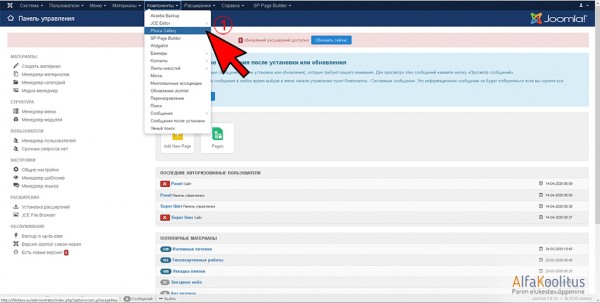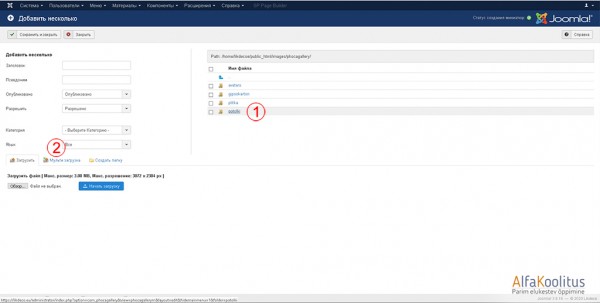Движок CMS Joomla сделан с интуитивно понятным интерфейсом административной панели и люди могут использовать его для создания сайта без особых знаний программирования.
В этом уроке мы рассмотрим, как добавить фотографии в компонент галереи Phoca Gallery.
Допустим что на сайте уже установлен и настроен компонент и мы хотим добавить в нужный раздел сразу несколько фотографий, причем в этом разделе уже есть фотографии и мы не хотим их дублировать, а добавить новые.
Выбираем раздел Компоненты и там щелкаем на раздел Phoca Gallery (1).
Слева в меню компонента Phoca Gallery выбираем раздел Изображения (1) и потом щелкаем сверху на кнопку добавить несколько (2).
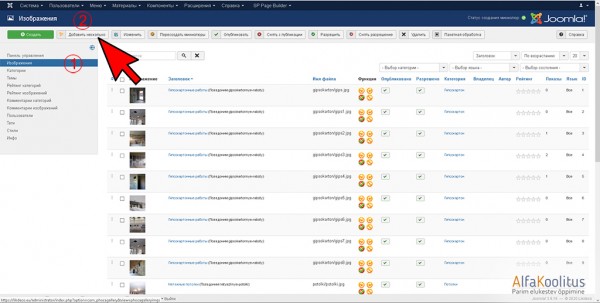
Выбираем папку куда добавить изображения (1), если папки нет, то снизу есть кнопка создать папку, нажимаем и создаем папку указывая ей имя на латинице.
Что бы добавить за раз несколько изображений, нажимаем кнопку мульти загрузка (2).
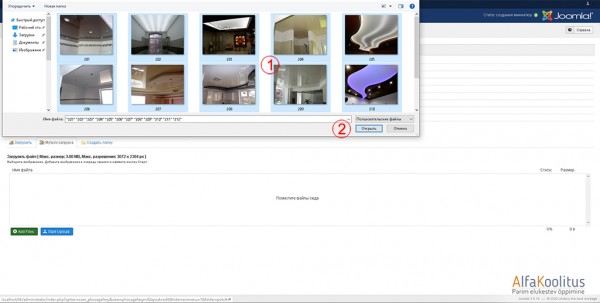
В появившемся окне снизу жмем зеленую кнопку add files и выбираем на компьютере нужные фотографии, выделяем их все (1)., затем жмем кнопку открыть (2).
Жмем внизу синею кнопку Start upload (1) и ждем пока пройдет процесс загрузки фотографий.
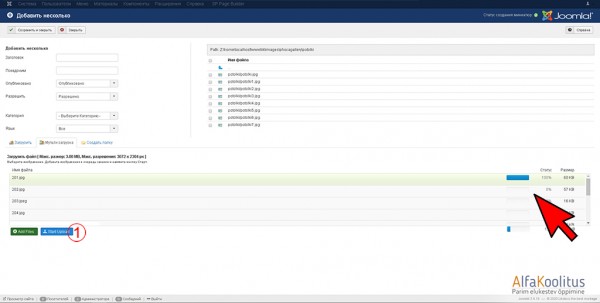
После того как фотографии загрузились, в папке появиться фотографии с новыми именами, выделяем их (1) и слева пишем им заголовок (2), затем выбираем категорию куда опубликовать эти фотографии (3) и жмем кнопку сохранить и закрыть (4).
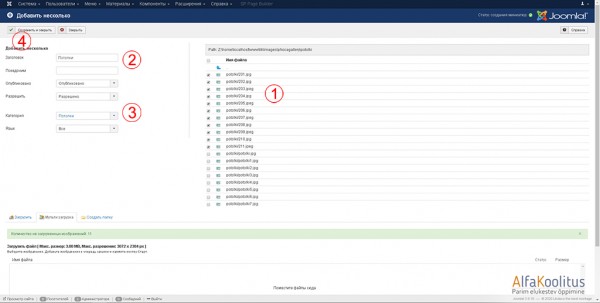 Совет: если вы добавляете уже фотографии в категорию и папку, где уже есть фото, то заранее создайте уникальное имя для новых фотографий. Это надо для того что бы не добавить старые фотографии по два раза, и тогда после загрузки вы ставите галочки только у новых фотографий, которые вы определите по новому имени.
Совет: если вы добавляете уже фотографии в категорию и папку, где уже есть фото, то заранее создайте уникальное имя для новых фотографий. Это надо для того что бы не добавить старые фотографии по два раза, и тогда после загрузки вы ставите галочки только у новых фотографий, которые вы определите по новому имени.
Появиться окно, в котором будет идти загрузка фотографий и создание миниатюр, ожидаем окончания создания миниатюр.
Все, теперь ваши фотографии загрузились и доступны в вашей галереи на сайте.